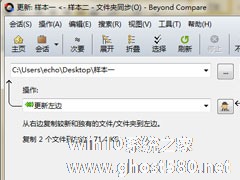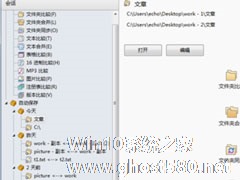-
Beyond Compare怎么显示相同文件夹?
- 时间:2024-05-19 15:18:53
大家好,今天Win10系统之家小编给大家分享「Beyond Compare怎么显示相同文件夹?」的知识,如果能碰巧解决你现在面临的问题,记得收藏本站或分享给你的好友们哟~,现在开始吧!
对于Beyond Compare文件夹对比软件,如果我们没有加以设置,而是按软件本身默认设置的话,那么软件本身只会在会话界面显示出存在差异的文件,而不会显示相同文件,那么如果我们要让Beyond Compare显示相同文件夹的话该怎么设置呢?下面,我们就一起往下看看吧!
方法步骤
1、打开Beyond Compare,选择文件夹同步会话,打开会话操作界面。单击“浏览”按钮选择需同步的文件夹,如图,左右两侧窗格中只显示存在差异的文件夹;

2、单击工具栏“会话”按钮,在展开的菜单选择“会话设置“选项卡,打开文件夹同步—会话设置窗口,切换到“同步”选项页面;
3、在“如果文件相同”栏目中,下拉菜单的内容包括:独自离开、复制右边到左边、复制左边到右边、删除左边、删除右边以及提醒,其中您需要选择“提醒”选项,完成显示相同文件的设置;

4、再次回到文件夹同步会话操作界面,在视图左右两侧的窗格中,不仅显示出存在差异的文件夹,相同文件夹也正常显示。

以上就是关于「Beyond Compare怎么显示相同文件夹?」的全部内容,本文讲解到这里啦,希望对大家有所帮助。如果你还想了解更多这方面的信息,记得收藏关注本站~
【Win10系统之家文②章!】
相关文章
-
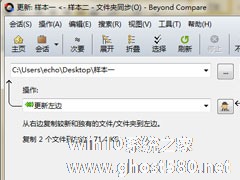
对于BeyondCompare文件夹对比软件,如果我们没有加以设置,而是按软件本身默认设置的话,那么软件本身只会在会话界面显示出存在差异的文件,而不会显示相同文件,那么如果我们要让BeyondCompare显示相同文件夹的话该怎么设置呢?下面,我们就一起往下看看吧!
方法步骤
1、打开BeyondCompare,选择文件夹同步会话,打开会话操作界面。单击“浏览... -
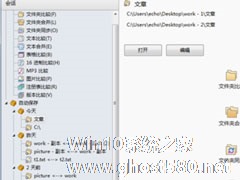
有用过BeyondCompare的应该都知道,BeyondCompare是一款用来对比文件文本的软件,它可以非常高效的对比数据、表格文件、合并对比、同步分析和复制文件夹结构等等,那么在BeyondCompare里怎么复制文件夹的结构呢?下面就是在BeyondCompare里复制文件夹结构的操作步骤,一起往下看看吧!
方法步骤
1、在文件夹比较会话操作界面,单击... -

BeyondCompare是很方便的文件对比工具,通过使用它可以用来对源代码、文本、文件夹等内容文件进行对比,也可以使用它合并不同的文件,许多朋友在下载本软件后还是不熟悉它的很多便捷功能,今天小编为大家分享的是BeyondCompare怎么再次显示排除过的软件?
方法步骤
1、以文件夹比较会话为例,打开BeyondCompare,选择文件夹比较会话,打开会话操... -

Beyond Compare怎么进行文本比较?进行文本比较的操作步骤
BeyondCompare是一款非常专业的文件文本对比软件,它可以快速的把文件、表格、数据等进行对比,还可以合并对比,那么在BeyondCompare里怎么进行文件的比较呢?下面就是在BeyondCompare里进行文件比较的操作步骤,一起往下看看吧!
方法步骤
1、在电脑上新建两个文本文件1.txt和2.txt,文本的内容如图所示;
2、打开Be...